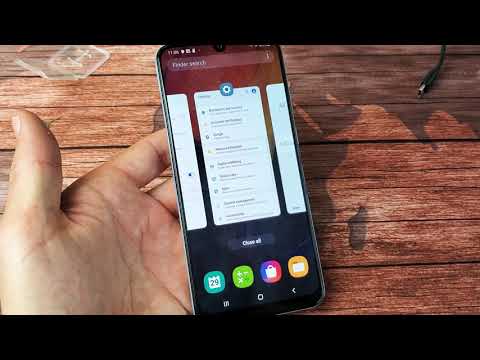
Este întotdeauna de așteptat ca. probleme cu aplicația poate apărea din când în când, indiferent de marca și modelul telefonului dvs. Există doar multe variabile care ar putea contribui la dezvoltarea unei probleme, chiar dacă este doar una minoră. Dar printre motivele obișnuite pentru care aveți unele probleme cu aplicațiile dvs. este faptul că telefonul dvs. întâmpină unele probleme legate de firmware. Faptul este ceva Galaxy A20 proprietarii au raportat că dispozitivele lor durează prea mult pentru a deschide efectiv o aplicație, indiferent dacă este preinstalată sau terță parte. 
Repornirea forțată este de fapt o eliminare simulată a bateriei care reîmprospătează memoria telefonului și reîncarcă toate aplicațiile și serviciile sale. De cele mai multe ori, este ceea ce aveți nevoie pentru ca telefonul dvs. să funcționeze din nou perfect.
Cum să reporniți forțat un Galaxy A20
- Țineți apăsat butonul de reducere a volumului și nu îl eliberați încă.
- Ținând apăsat butonul de volum, țineți apăsată și tasta de pornire.
- Păstrați ambele taste apăsate împreună timp de 15 secunde sau până când pe ecran apare sigla Galaxy A20.
Odată ce telefonul dvs. a terminat repornirea, încercați să deschideți orice aplicație pentru a vedea dacă mai durează prea mult să se deschidă și dacă problema a rămas, atunci încercați următoarea soluție.
Dacă preferați să urmăriți decât să citiți ...
A doua soluție: Rulați telefonul în modul sigur
Trebuie să izolăm problema, astfel încât să știm dacă problema se întâmplă cu toate aplicațiile sau doar cu unele. Cu toate acestea, în acest mod, veți putea testa aplicațiile preinstalate, deoarece toate aplicațiile terță parte vor fi dezactivate temporar.
Cum să reporniți telefonul în modul sigur
- Apăsați și mențineți apăsată tasta de pornire până când sunt afișate opțiunile.
- Țineți apăsată opțiunea Oprire până când trece în Mod sigur.
- Atingeți pictograma Mod sigur pentru a reporni dispozitivul.
- După ce repornirea are succes, ar trebui să vedeți „Mod sigur” în colțul din stânga jos al ecranului.
În timp ce dispozitivul dvs. se află în acest mod, încercați să deschideți cât mai multe aplicații, pentru a testa pur și simplu dacă telefonul dvs. durează prea mult să le deschideți. Dacă telefonul dvs. pare să funcționeze corect când vă aflați în acest mod, atunci trebuie să reporniți din nou telefonul în modul standard și să rulați la fel de multe aplicații.
În general, dacă Galaxy A20 are un fel de probleme legate de aplicații, acesta ar trebui să ruleze fără probleme în timp ce se află în modul sigur, dar dacă, dintr-un anumit motiv, aplicațiile preinstalate durează prea mult pentru a fi deschise, atunci este probabil o problemă de firmware. Cu toate acestea, dacă numai aplicațiile terță parte se încarcă foarte încet, atunci ar putea exista doar o problemă cu acestea și ar fi destul de ușor de rezolvat. Este posibil să trebuiască doar dezinstalați aplicațiile cu care aveți probleme și acesta ar putea fi sfârșitul problemei.
A treia soluție: Resetați toate setările dispozitivului dvs.
Probleme de performanță pot rezulta din orice probleme minore de firmware sau chiar din unele setări incorecte. Problema este că există momente în care unele cache sunt deteriorate și pot duce la unele inconsecvențe în sistem. Este posibil să le puteți corecta readucând toate setările la valorile implicite din fabrică. De aceea, următorul lucru pe care trebuie să-l faceți este să resetați toate setările de pe dispozitiv.
Cum se resetează setările Galaxy A20
- Glisați în jos din partea de sus a ecranului pentru a trage panoul de notificări în jos.
- Atingeți pictograma Setări din colțul din dreapta sus.
- Derulați și atingeți Gestionare generală.
- Atingeți Resetare.
- Atinge Resetare setări.
- Atingeți butonul Resetare setări.
- Dacă vi se solicită, introduceți codul PIN, parola sau modelul.
- În cele din urmă, atingeți Resetare.
Când s-a terminat resetarea setărilor, încercați să vedeți dacă aplicațiile durează prea mult să se deschidă sau să se lanseze. Dacă problema a rămas, treceți la următoarea soluție.
A patra soluție: ștergeți partiția cache a telefonului
După cum am menționat mai devreme, este posibil ca unele fișiere memorate în cache să fi fost corupte și să aibă ca rezultat unele probleme de performanță. În afară de soluționarea problemei prin resetarea tuturor setărilor, este posibil să puteți remedia problema ștergând partiția cache. Procedând astfel, ștergeți vechea memorie cache de sistem care ar fi putut fi coruptă, astfel încât să fie înlocuită cu una nouă. Este de fapt o soluție destul de eficientă atunci când vine vorba de probleme de performanță. Nu vă faceți griji, niciunul dintre fișierele sau datele dvs. nu va fi șters.
Cum să ștergeți partiția cache de pe Galaxy A20
- Opriți dispozitivul.
- Țineți apăsat butonul Creșterea volumului și Putere chei.
- Când apare logo-ul Galaxy A20, eliberați tastele.
- Galaxy A20 va continua să pornească în modul de recuperare. După ce vedeți un ecran negru cu texte albastre și galbene, treceți la pasul următor.
- apasă pe Volum scăzut tasta de mai multe ori pentru a evidenția ștergeți partiția cache.
- presa Putere tasta de selectat.
- apasă pe Volum scăzut cheie de evidențiat da, le și apăsați tasta Putere tasta de selectat.
- Când partiția de ștergere cache este completă, Restartati acum este evidențiat.
- apasă pe Putere tasta pentru a reporni dispozitivul.
După ce telefonul dvs. a repornit cu succes, încercați să lansați aplicații și vedeți dacă Galaxy A20 mai durează prea mult să le deschideți.
A cincea soluție: Efectuați Master Reset
O resetare va putea rezolva întotdeauna orice probleme de performanță, inclusiv aceasta. Dar problema este că este posibil să pierdeți unele dintre fișierele și datele dvs. importante, de aceea sugerăm adesea aceasta atunci când orice altceva nu a reușit să rezolve problema. Deci, presupunând că ați făcut deja soluțiile anterioare fără rezultat, atunci nu aveți altă opțiune decât să faceți această procedură. Înainte de a face acest lucru, asigurați-vă că creați o copie a fișierelor și datelor importante, apoi eliminați contul Google, astfel încât să nu fiți blocat.
Cum se face o resetare generală
- Opriți dispozitivul.
- Țineți apăsat butonul Creșterea volumului și Putere chei.
- Când apare logo-ul Galaxy A20, eliberați tastele.
- Galaxy A20 va continua să pornească în modul de recuperare. După ce vedeți un ecran negru cu texte albastre și galbene, treceți la pasul următor.
- apasă pe Volum scăzut tasta de mai multe ori pentru a evidenția „șterge date / resetare din fabrică”.
- presa Putere pentru a selecta.
- apasă pe Volum scăzut tasta până când este evidențiat „Da”.
- presa Putere pentru a selecta și a începe resetarea principală.
- Când se finalizează resetarea principală, este evidențiat „Reboot system now”.
- apasă pe Tasta de pornire pentru a reporni dispozitivul.
După ce ați terminat de resetat Galaxy A20, configurați-l ca pe un dispozitiv nou. Sper că v-am putut ajuta să remediați această problemă. Mulțumesc pentru lectură!


